emby 서버는 대부분 이미 Plex를 사용했다가 넘어가신 분들이 많기 때문에 따로 사용법을 정리할 필요도 없을 것 같지만, 혹시나 입문하시는 분들을 위해 초기 서버 설정 및 라이브러리 추가 방법을 정리하려고 합니다.
emby 서버가 처음에는 트랜스코딩이 무료라서 많이 접하신 것 같은데 업데이트가 되면서 유료로 전환되어 사실 이제와서 포스팅하는 것도 별로 의미가 없는 것 같군요. 요즘 OTT 서비스가 잘되있기 때문에 미디어 서버만을 위해서 나스를 구매하기에는 넷플릭스를 사용하는 것이 오히려 비용측면에서도 유리하구요.

emby 서버
먼저 emby 서버는 미디어 파일을 저장되어 있는 서버에 설치하는데 윈도우10 미니PC, 나스, 라즈베리파이 등에 설치하시면 됩니다.

저는 아수스토어 나스를 사용하고 있지만, 다른 나스에서도 Emby Server를 제공하기 때문에 그것으로 설치해서 실행하도록 합니다.

처음 보게 되는 화면인데, 선호하는 언어는 Korean으로 설정하고 넘어갑시다.

그러면 미디어 라이브러리를 추가하라고 합니다. New Library를 클릭하여 미디어 폴더를 지정하도록 합시다.

새로운 라이브러리 폴더는 Folders 오른쪽에 있는 + 아이콘을 클릭하여 나스에 저장된 미디어 경로를 추가해줍니다.

그리고 라이브러리 설정에서 선호하는 메타데이터 언어, 국가, 이미지를 모두 한국으로 변경해주면 됩니다. 대부분의 TheMovieDb에서 한국영화 정보가 있기 때문에 외국포스터가 뜨지 않을까하는 걱정은 하지않으셔도 됩니다. 나머지 자막이나 설정은 나중에 대시보드에서 변경할 수 있으니 중요한 것은 이쯤까지 하면 될 것 같습니다.
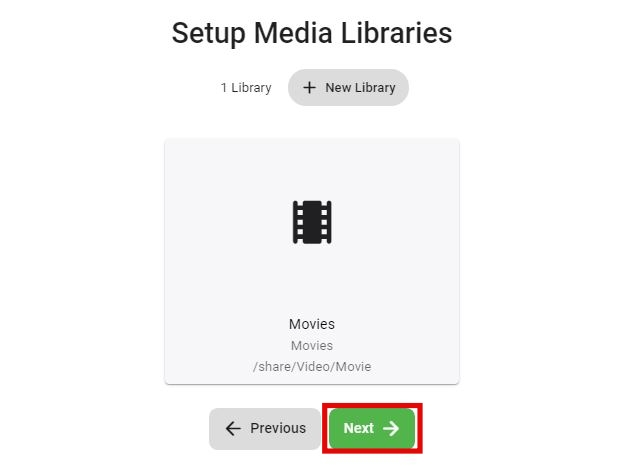
미디어 라이브러리가 추가되었으면 다음과정으로 넘어가는데 이 뒤에부터는 쭉 Next로 넘어가면 됩니다. 메타데이터는 한국포스터로 거의 대부분 잘 찾아주었습니다.
Emby 한글
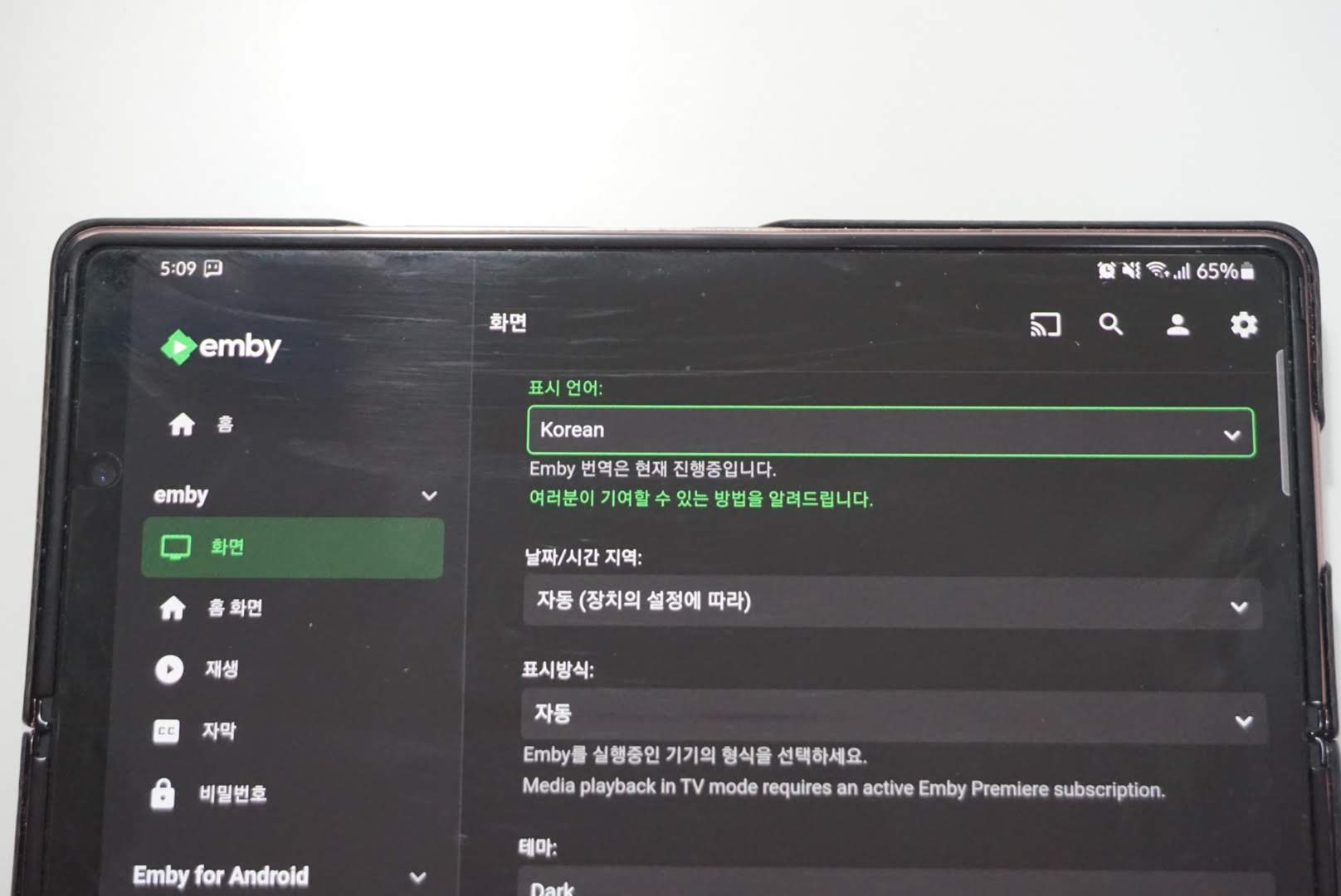
Emby 무료버전은 내부 네트워크 재생 디바이스에 제약이 있습니다. 그래서 윈도우 Emby Theater를 설치해봤자 무료는 사용할 수 없고 모바일 디바이스는 재생기 및 클라이언트로 사용할 수 있습니다.
처음 서버를 세팅할 때 디스플레이 언어를 한국으로 설정했지만 그건 서버전용이었나 봅니다. 스마트폰에서는 표시언어를 Korean으로 변경만 해주면 한글로 사용할 수 있습니다.

대부분 이런 미디어 서버 선택 기준이 트랜스코딩 때문인 것 같으므로, 4K HEVC 영상을 테스트해보니 문제는 없었으나 딱히 PLEX 보다 좋다던가 큰 차이점을 느끼지 못하였습니다.
emby 자막
- 단점 : SMI 자막 인식 불가
자막은 외부자막 SMI를 인식하는 것 같지만 막상 재생시키니 SMI 자막은 나오지 않았습니다. plex와 마찬가지로 나스에서는 srt자막만 인식하는 것 같습니다.
전체적으로 PLEX와 유사한데 트랜스코딩 부하 때문에 Emby로 갈아타신 분들이 많은 것으로 알고 있습니다. 사실상 기능도 크게 차이가 없고 후발주자라서 앞으로의 가능성이 많다는 것 말고는 딱히 언급할게 없군요. 결국 Jellyfin도 설치해서 테스트해봐야 될 것 같습니다.

